Приложение GIMP – это фоторедактор с открытым исходным кодом. Утилита позволяет выполнять коррекцию простых изображений и цифровой живописи. В отличие от фоторедактора Adobe Photoshop, программа GIMP занимает немного места на жестком диске и распространяется совершенно бесплатно. Как только пользователь привыкнет к необычному интерфейсу приложения, работать станет легко и приятно. В этой статье рассказывается о том, как пользоваться GIMP.
Установка приложения
Для начала необходимо загрузить утилиту и запустить инсталлятор. Программа GIMP была создана для операционных систем Windows и MacOS. Авторы предлагают пользователям скачать инсталляторы с официального сайта. Для установки приложения в системе Ubuntu нужно выполнить следующую команду: $ sudo apt install gimp. Программа запускается из главного меню операционной системы.
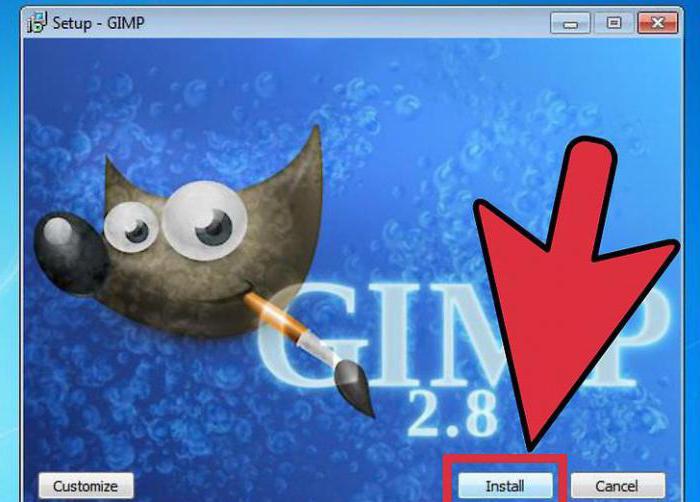
Настройка расположения окон
Пользователь может заметить, что утилита отличается от большинства аналогичных редакторов. Интерфейс GIMP на русском языке. Окно программы состоит из нескольких частей. В боковых колонках находятся панели инструментов и слоев.
Remove / Erase From Scene — GIMP
В центре расположено рабочее окно. При необходимости панели можно перемещать. Для возврата к привычному виду экрана следует выбрать в меню пункт «Однооконный режим».
Коррекция цветов
После установки и настройки утилиты следует вернуться к вопросу о том, как пользоваться фоторедактором GIMP. Программа применяется для создания цифровых картинок с нуля. В приложении есть большой набор инструментов, позволяющий рисовать оригинальные произведения. Рядовые пользователи могут редактировать фотографии, выполнять цветовую коррекцию и оптимизировать другие настройки.
Для начала работы следует открыть изображение. В разделе меню «Цвета» не удастся найти автоматизированные инструменты. Пользователь может вручную корректировать насыщенность, контрастность, балансировку и другие параметры.
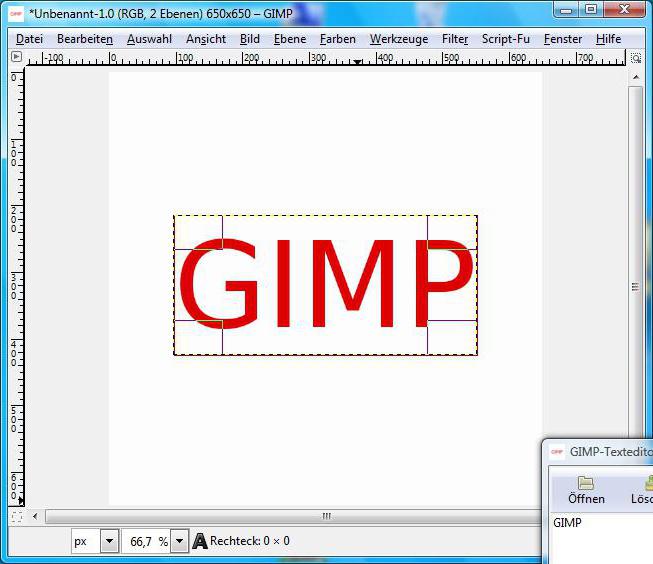
Применение фильтров
Программа GIMP позволяет улучшать внешний вид изображений одним щелчком компьютерной мыши. Открыв меню «Фильтры», можно добавить эффект линзы или вспышки, размыть картинку и внести исправления. Чтобы вернуть снимок в исходное состояние после неудачного эксперимента, нужно нажать на кнопку отмены.
Приложение GIMP 2 поддерживает пакетную обработку изображений. Выбранный фильтр можно применить сразу к нескольким фотографиям.
Устранение эффекта красных глаз
Для того чтобы удалить дефект, нужно выбрать объект с помощью инструмента «Волшебная палочка» или «Лассо». Затем следует найти в разделе «Фильтр» пункт «Улучшение». Далее необходимо кликнуть по ссылке «Устранение эффекта красных глаз».
С помощью бегунка можно изменять цвет. Все исправления отображаются в специальном окне. Передвигать бегунок следует до тех пор, пока глаза не примут естественный вид.
🎨 How to use GIMP — Beginner Tutorial
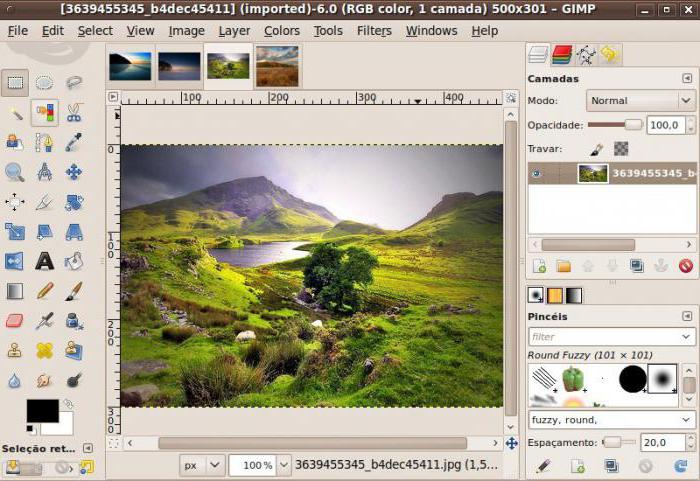
Исправление недостатков
Редактирование снимков в бесплатном GIMP является одним из ключевых моментов работы фотографов. При удалении темных пятен, бликов на лицах, мелких листьев и других нежелательных объектов из изображений используется лечебная кисть. Как работать с этим инструментом?
Чтобы устранить недостатки, нужно кликнуть по иконке в форме кусочка пластыря и указать размер области для исправления. Участок, который необходимо закрасить, можно выбрать с помощью кнопки Ctrl. Затем следует щелкнуть левой кнопкой оптической мыши по ненужному элементу. Нежелательный объект исчезнет.
Возврат к предыдущему состоянию
Если владелец компьютера проводит множество экспериментов со своими фотографиями, то он вскоре заметит, что ему не хватает числа уровней отмены в GIMP. Как пользоваться опцией увеличения количества используемой памяти? Для начала следует зайти в меню «Правка», выбрать раздел «Параметры» и переключиться на вкладку «Окружение». Далее необходимо задать значения по своему усмотрению.

Трансформация изображения
Это одна из основных функций программы GIMP. Как пользоваться инструментом «Трансформация»? Для начала нужно зайти в раздел «Преобразование». Здесь можно найти все возможные варианты трансформации фотографии. Приложение позволяет поворачивать снимок, искривлять картинку, менять перспективу и выполнять иные действия.
Редактирование слоев
Если читатель ранее пользовался другими сложными программами для создания и обработки изображений, то он уже сталкивался с подобной задачей.
Работа с картинкой выполняется лишь на определенном слое. Это один из самых важных процессов в GIMP 2. Каждый слой содержит свою часть снимка. Если объединить все элементы, то можно получить целое изображение. Чтобы внести изменения, нужно сделать слой активным.
Если выполнить это действие не представляется возможным, то редактировать часть снимка не удастся. Переключение активных слоев выполняется с помощью клавиш Page UP и Page Down. Программа позволяет дорисовывать детали. Если пользователь передумает добавлять новые элементы, он может сделать слои невидимыми или удалить их.
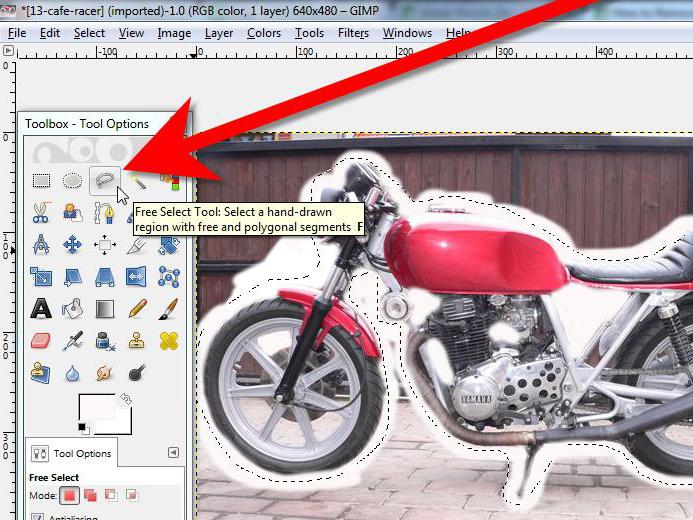
Работа с другими инструментами
Разработчики предложили пользователям набор, состоящий из классических и нестандартных кистей. Они также предоставили возможность создавать новые варианты щеток. Чтобы добавить инструмент, нужно открыть раздел «Кисть» на левой панели. С помощью специального ползунка можно изменять геометрическую форму щетки. В этом же разделе сохраняется полученный результат.
Продвинутые пользователи могут создавать изображения с оттенками серого цвета. Результаты сохраняются в формате GBR. Пользователям также доступна опция создания каркасных кистей и разноцветных картинок с несколькими уровнями.
Добавление водяного знака
Чтобы выполнить задачу, нужно выбрать любое графическое изображение и активировать инструмент «Текст». Область, выделенная пунктирной линией, будет использована в качестве базового слоя. Далее необходимо прописать текст. Предварительно рекомендуется указать цвет, размер и стиль шрифта.
После выставления всех параметров нужно кликнуть по текстовому слою на правой панели. С помощью бегунка можно выбрать необходимый уровень непрозрачности. Для установки логотипа следует перейти в раздел «Файл», кликнуть по ссылке «Открыть как слои» и указать расположение картинки. Далее требуется выбрать значение параметра «Непрозрачность».
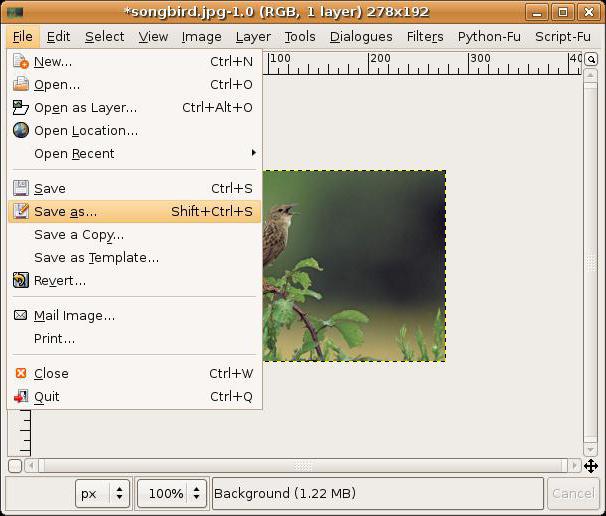
Добавление плагинов
Бесплатные дополнения позволяют расширить функционал программы. Как в GIMP пользоваться фильтрами Photoshop? Для этого нужно установить плагин PSPI. С помощью бесплатного расширения Focus Blur можно улучшить обработку фонового изображения.
Плагин Save For Web используется при сохранении небольших картинок в хорошем качестве. Для того чтобы добавить дополнительные шрифты и настройки текста, можно установить расширение Free Type Text.
Экспорт фотографий
После завершения работы с изображением необходимо сохранить результат. Пользователь может выбрать для экспорта картинки формат XCF. В файле сохраняются все сведения о слоях. Фотографии, экспортированные в формате XCF, нельзя просматривать в иных приложениях.
Для того чтобы иметь возможность открывать сохраненные снимки в других программах, нужно зайти в раздел «Файл». Затем необходимо выбрать пункт «Экспорт». Далее следует сохранить редактированный вариант фотографии в формате JPG или PNG.
Выводы
В этой статье рассмотрены ключевые моменты работы с приложением. В программе есть все необходимые инструменты. Уровень сложности выполняемой работы зависит только от навыков пользователя.
Источник: fb.ru
GIMP как бесплатный графический и фоторедактор
Доброго времени суток, дорогие друзья, знакомые, читатели, почитатели и прочие личности. Сегодня поговорим о классике, т.е про GIMP .
С незапамятных времён, — буквально повсюду, — в интернете постоянно спрашивают какой-нибудь бесплатный аналог Photoshop , фоторедактор аля Picasa или какую-нибудь захудалую рисовалку, в связи с чем, с развитием технологий и мироздания, появилось много онлайн-«фотошопов», в частности бесплатных.

Но, так или иначе, все эти поделки часто выполнены не самым изящным и удобным способом, да еще и для их работы всегда нужен интернет (+достаточно мощный компьютер, способный развернуть и бодро обрабатывать в браузере программную часть), плюс ко всему не очень понятно куда и кому в итоге загружаются обрабатываемые Вами фотографии, картинки или что Вы там в графическом редакторе творите, т.е не хранится ли эта радость на сервере и если хранится, то для каких целей.
Естественно, что за время существования этого самого мироздания, напрограммировали целый вагон и маленькую тележку, платных и не очень, разновидностей такого типа редакторов, самой известной из которых, пожалуй, является всё таки GIMP (особенно в виду того, что он работает и под Linux , и под Windows , если мне не изменяет память, изначально).
Он нём сегодня, кратенько, и хочется поговорить.
GIMP, — как аналог фотошопа: описание и функционал
Честно говоря, на этом статью наверное стоило бы и закончить, потому, что решительно не понятно существуют ли еще люди, которые не знают о его существовании, благо, мягко говоря, это старейший и мощнейший представитель своего вида, успевший прожужжать уши, пожалуй, всем, кто хоть сколько-нибудь давно обитает в интернете (да и просто за компьютером).
GNU Image Manipulation Program или GIMP — свободно распространяемый (на основе GNU) растровый графический редактор, история которого началась в относительно далёком 1995 году.
Работа с фотографиями
В GIMP присутствует набор инструментов цветокоррекции:
- Кривые;
- Уровни;
- Микшер каналов;
- Постеризация;
- Тон-насыщенность;
- Баланс цветов;
- Яркость-контраст;
- Обесцвечивание.
При помощи фильтров, инструментов, масок и слоёв с разными типами наложения (всего 22 ) можно:
- Выравнивать заваленный горизонт;
- Убирать искажения, вносимые оптикой;
- Корректировать перспективу;
- Выполнять клонирование объектов с учётом перспективы;
- Кадрировать фотографии;
- Удалять дефекты вроде пыли на матрице (штамп, лечебная кисть);
- Имитировать использование различных цветофильтров;
- «Вытаскивать» потерянную детализацию в тенях;
- ..многое другое.
Реализовано управление цветом.
- Несколько рисующих инструментов;
- Свободно масштабируемые кисти;
- Поддержка кистевой динамики;
- Поддержка графических планшетов.
Дополнительные возможности по коррекции изображений на протяжении всей работы реализованы в виде экранных фильтров. К ним относятся:
- Имитация разных типов дальтонизма (протанопия, дейтеронопия, тританопия);
- Гамма-коррекция;
- Коррекция контраста;
- Управление цветом.
- Плавающие диалоги легко группируются и перегруппируются;
- Возможна полная перенастройка клавиатурных комбинаций, действий мыши, а также устройств ввода, таких как Griffin Powermate ;
- Любое меню можно превратить в свободно перемещаемое окно ( Linux/UNIX ).
Отсутствие средств автоматической записи сценариев компенсируется в GIMP большим числом языков, на которых можно писать сценарии:
- TinyScheme , иначе Script-Fu (в комплекте с программой);
- Python (в комплекте с программой);
- Ruby ;
- Perl ;
- C# ( GIMP# — gimp-sharp ) ;
- Java (экспериментально, часть проекта gimp-sharp );
- Tcl (в настоящее время не поддерживается).
С помощью этих инструментов можно писать как интерактивные сценарии и модули для GIMP , так и создавать изображения полностью автоматически, например, генерировать «на лету» изображения для веб-страниц внутри программ CGI или выполнять пакетную цветокоррекцию и преобразование изображений.
Более детальное описание есть в Википедии, откуда и взят этот кусок текста.
Полезные расширения (плагины) для GIMP
Этот графический редактор во многим хорош еще и тем, что поддерживает, помимо вышеобъявленных языков программирования для сценариев автоматизации и прочих «плюшек», еще и всякие расширения расширяющие (да-да) функционал. Наиболее популярные из них:
- PSPI — это позволяет подключать фильтры от фотошопа к GIMP ;
- Save For Web — позволяет быстро получить файл размера, формата и качества, для публикации в интернете;
- Layer Effects , — скорее скрипт, чем плагин или расширение, — имитирует слои для новых изображений;
- LQR — позволяет избирательно мастабировать объекты изображения, не затрагивая другие;
- Focus Blu r, — создает эффект «боке» («размытия» фона при съемке);
- UFRaw , — добавляет полноценную поддержку RAW -формата;
- FCA , — удаление (добавление) хроматических аберраций;
- G’MIC , — такой себе большой плагин, представляющий собой большой набор «скриптов», позволяющий применять к картинкам или фото, всякие там фильтры;
- GIMP Paint Studio , — еще один, — отличный, — набор расширений в расширении, но в этот раз, кистей, установок, инструментов и текстур;
- FreeType Text , — расширяет возможности по работе с текстом, шрифтами и пр;
- GIMP FX Foundry , — третий потрясающий набор «скриптов», расширяющий функционал, — умеет дофига и больше, в основном, как понятно из названия ( FX ), позволяет применять различные эффекты, вроде состаривания, плёнки, ломографии и специфичных фильтров, добавления теней, рамок и пр;
- Separate+ , — позволяет конвертировать цветовую модель из RGB в CMYK ;
- BW Film Simulation , — имитирует эффект ЧБ;
- Exif Browser , — позволяет просматривать информацию Exif .
И много много их еще в интернете найти можно. Опять же под Windows и Linux в том числе.
Загрузка и установка GIMP
Скачать можно с официального сайта, напрямую или торрентом, — на Ваш вкус. Установка предельно проста, не забудьте только нажать в кнопку » Настройка » и выбрать путь, куда, собственно, Вы будете его ставить:
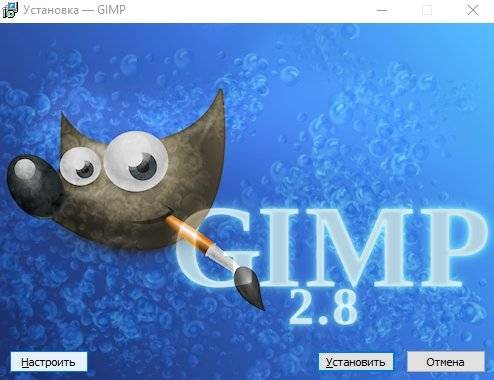
Не лишним будет сделать полную установку:

И включить поддержку GIF -анимации:
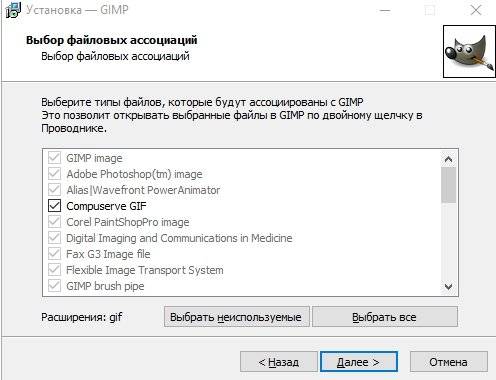
Первый запуск может занять некоторое время, что требуется на подгрузку шрифтов, кистей и тп, но, в общем и целом, обычно длиться не долго:
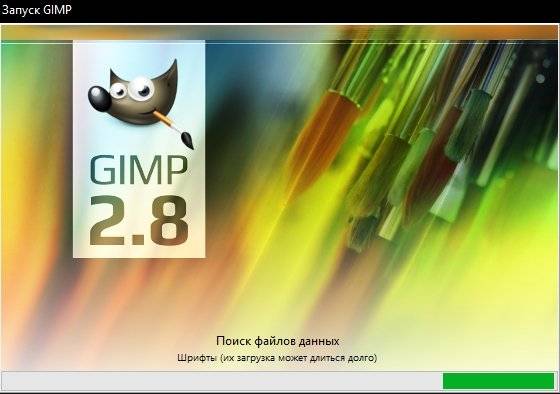
Интерфейс первое время может вводить в заблуждение, т.к состоит из трёх отдельных окон, одно из которых отвечает за панель инструментов (включается по CTRL+B или » Инструменты — Панель инструментов «), одно за слои и фильтры и последнее (основное) является, собственно, основным (скриншот ниже кликабелен):
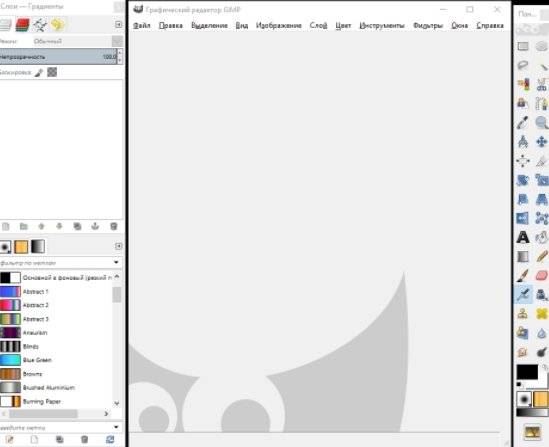
Если для Вас это непривычно, то можно нажать вверху в: » Окна — Однооконный режим » и сделать интерфейс, что называется, цельным.
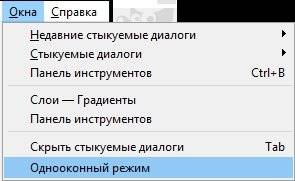
В остальном, думаю, всё будет привычно и знакомо, если Вы работали хоть в каком-то графическом редакторе, будь то Photoshop или обычный Paint . Ну, а если нет, то разобраться не так сложно.

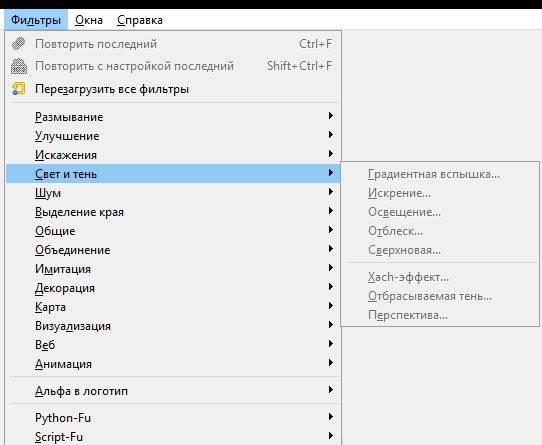
К тому же, всё поддерживает русский язык, подписано, есть куча справок, подсказок и просто инструкций в интернете на все случаи жизни. Достаточно уметь читать, думать и делать.
Послесловие
Как-то оно вот так. Может этот редактор не такой смазливый как фотошоп, но при этом не такой уж и прожорливый, да еще и бесплатный, а функционала его, для типовых нужд, более чем достаточно. В умелых же руках, да при наличии плагинов, так и вовсе можно творить в нём чудеса.
В общем-то, на этом всё. Как говорилось в самом начале, статья скорее дань уважения, чем реальная необходимость, ведь Вы уже наверняка сталкивались с GIMP ‘ом. А если и нет, то слышали. А, если и нет, то..
Как и всегда, если есть какие-то вопросы, мысли, дополнения и всё такое прочее, то добро пожаловать в комментарии к этому материалу.
Мы в соц.сетях: ВКFacebookTwitter
Белов Андрей (Sonikelf) Заметки Сис.Админа [Sonikelf’s Project’s] Космодамианская наб., 32-34 Россия, Москва (916) 174-8226
Источник: sonikelf.ru